在Word 2019中查找和替换文本的5种方法?
在Word 2019中查找和替换文本的5种方法?为了帮助您查找文本,Word提供了方便的“查找”功能。“查找”功能不仅可以搜索单词或短语,而且还提供了“替换”选项,因此您可以使Word查找某些单词并将其自动替换为其他单词。
在Word 2019中使用“查找”命令
“查找”命令可以搜索单个字符,一个单词或一组单词。为了使搜索更快,您可以搜索整个文档,也可以仅搜索文档的特定部分。为了使搜索文档更加灵活,Word使您还可以搜索标题或页面。
要使用Word的“查找”命令搜索单词或短语,请按照下列步骤操作:
- 单击主页选项卡。
- 单击“编辑”组中的“查找”图标。
导航窗格出现在屏幕的左侧。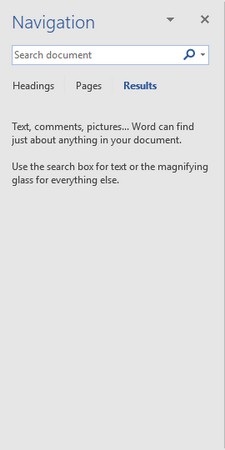
在导航窗格中,键入要查找的文本。 如果单击“查找”图标右侧的向下箭头,则会出现一个菜单,供您选择“查找”或“转到”命令。
- 在“导航”文本框中单击,键入要查找的单词或短语,然后按Enter。导航窗格列出所有匹配的文本。

所有匹配的文本将显示在“导航”窗格中。 在键入时,Word将显示所有匹配的文本。因此,如果您开始键入hel,Word将查找所有与hel匹配的文本,例如,hello,直升飞机或帮助。
- 单击“导航”窗格中显示的任何文本。Word突出显示您在文档中选择的文本。
- 要关闭导航窗格,请单击窗格右上角的X图标。
栏 目:office激活
本文地址:https://www.fushidao.cc/wangzhanyunying/16525.html
您可能感兴趣的文章
- 06-20在word文档中如何添加公式?
- 06-20将word文档转换成图片的两个办法
- 06-20word2010中使用内容控件对输入位置进行提示
- 06-20word2003更改最近使用的文件列表显示的数量
- 06-20在未安装office的电脑上如何查看相关文档
- 06-20word2010中怎么设置鼠标指向按钮后显示提示?
- 06-20word表格单元格分页断开问题
- 06-20灵活使用word强大的搜索替换功能
- 06-20word中格式刷工具的动画教程
- 06-20在word文档中如何绘制书桌?


阅读排行
推荐教程
- 11-30正版office2021永久激活密钥
- 11-22office怎么免费永久激活 office产品密钥永久激活码
- 11-25怎么激活office2019最新版?office 2019激活秘钥+激活工具推荐
- 11-25office2010 产品密钥 永久密钥最新分享
- 11-22Office2016激活密钥专业增强版(神Key)Office2016永久激活密钥[202
- 11-30全新 Office 2013 激活密钥 Office 2013 激活工具推荐
- 11-25正版 office 产品密钥 office 密钥 office2019 永久激活
- 11-22office2020破解版(附永久密钥) 免费完整版
- 11-302023 全新 office 2010 标准版/专业版密钥
- 03-262024最新最新office365激活密钥激活码永久有效







